win7和win8.1系统都可以通过Windows更新在线升级win10,不过部分用户不适应windows10系统全新的操作界面,不想用了,那么要怎么将win10恢复到win7或win8.1呢?win10系统支持在一个月内无损还原win7或win8.1系统,接下来小编就跟大家介绍win10系统还原到之前的win7和win8.1系统的操作步骤。
相关教程:
升级win10一个月后怎么恢复win7/win8.1系统
win10直接重装win7系统教程
win10改win7教程图解
一、适用范围及注意事项
1、从win7/win8.1升级到win10,且升级win10时间需在一个月之内
2、要保留C盘$Windows~BT和Windows.old旧系统备份文件,否则无法回退
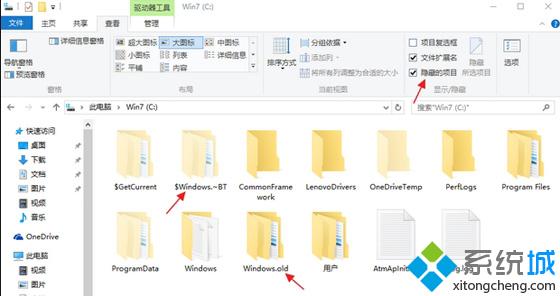
二、win10恢复到win7/win8.1步骤
1、依次打开开始菜单—设置—更新和安全;
 2、点击“恢复选项”,在右侧窗口找到“回退到windows7”或“回退到windows8.1”,点击开始;
2、点击“恢复选项”,在右侧窗口找到“回退到windows7”或“回退到windows8.1”,点击开始;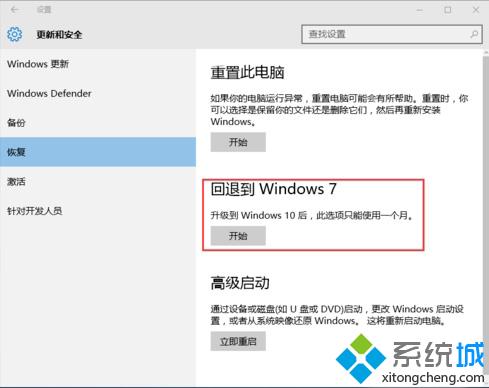 3、弹出询问窗口“为何要回退”,勾选任意选项,下一步;
3、弹出询问窗口“为何要回退”,勾选任意选项,下一步; 4、根据提示选择相应的选项,点击“回退到windows7”;
4、根据提示选择相应的选项,点击“回退到windows7”;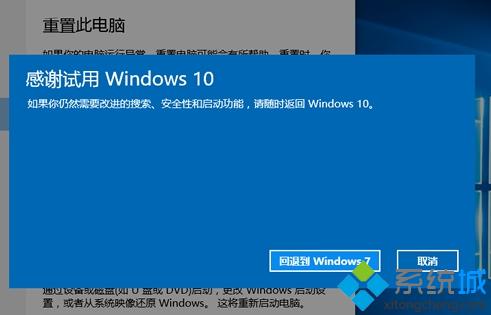 5、开始执行还原操作,耐心等待即可,还原过程千万不要中断操作。
5、开始执行还原操作,耐心等待即可,还原过程千万不要中断操作。
以上就是win10系统恢复到win7或win8.1的操作步骤了,有需要的用户可以根据上述的步骤进行还原。
- Win7 64位纯净版
- 新萝卜家园GhostWin7 SP1 X86电脑城纯净版2014.08
- 雨林木风ghost win7 SP1纯净版(64位)2014.03
- Win7 32位纯净版
- 雨林木 Ghost Win7 SP1 X64旗舰版(64位) 2014.05
- 拾零技术GhostWin7 SP1 X86旗舰纯净版(32位)2014.05
- 纯净版XP系统
- 电脑公司 GHOST XP SP3 纯净版 2014.05
- 雨林木风GHOST XP SP3 纯净版 YN2014.05
------分隔线------








